ลำดับตอนที่ #7
คืนค่าการตั้งค่าทั้งหมด
คุณแน่ใจว่าต้องการคืนค่าการตั้งค่าทั้งหมด ?
ลำดับตอนที่ #7 : แบบภาพนิ่งๆ และมีตัวอักษร 100*100[UP 100%]
เหมือนตอนที่3ล่ะนะแต่มีตัวอักศรจ้ะ(ใช้ภาพน้องเหมียวในตอนเดิม(ตอนที่3))
1. เปิดโปรแกรมPhotoScapeขึ้นมา
2. กดที่แก้ไขภาพ
3.เลือกMENU>>ภาพใหม่
4.ตั้งค่า(ความสูง * ความยาว)100*100(แล้วแต่จะตั้งน่อ)
5.กดที่แท็บ เพิ่มวัตถุ แล้วทำตามภาพด้านล่างคะ
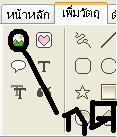

1. เปิดโปรแกรมPhotoScapeขึ้นมา
2. กดที่แก้ไขภาพ
3.เลือกMENU>>ภาพใหม่
4.ตั้งค่า(ความสูง * ความยาว)100*100(แล้วแต่จะตั้งน่อ)
5.กดที่แท็บ เพิ่มวัตถุ แล้วทำตามภาพด้านล่างคะ
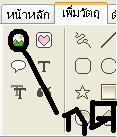
6.เลือกคำสั้ง ภาพถ่าย แล้วเลือกรูปน่อ(เลือกเสร็จก็กดปุ่ม ตกลงนะ)
ปล.ถ้ามันขึ้นหน้าต่างอย่างนี้(http://image.dek-d.com/25/2568935/110334252)กดตกลงโลดเลย
7.ย่อ-ขยายตามที่ต้องการจ้ะ พอเสร็จแล้วกดปุ่ม ได้เลยนะ
ได้เลยนะ
ปล.ถ้ามันขึ้นหน้าต่างอย่างนี้(http://image.dek-d.com/25/2568935/110334252)กดตกลงโลดเลย
7.ย่อ-ขยายตามที่ต้องการจ้ะ พอเสร็จแล้วกดปุ่ม
 ได้เลยนะ
ได้เลยนะปล2.ถ้าขึ้นหน้าต่างเช่นนี้มา(http://image.dek-d.com/25/2568935/110334347)ก็กดตกลงคร๊า~~~
8.กดปุ่ม แล้วจะมีหน้าต่างแบบนี้ขึ้นมา(http://image.dek-d.com/25/2568935/110365923 )ตรงช่องขาวๆที่ยูกิพิมพ์ว่า(c)yuki waro คือที่พิมพ์ตัวอักศร(เอ๊~ ทุกคนรู้กันแล้วใช่มั้ยฮะ~)ลงมือพิมพ์ตัวอักษรได้เลยคะ
แล้วจะมีหน้าต่างแบบนี้ขึ้นมา(http://image.dek-d.com/25/2568935/110365923 )ตรงช่องขาวๆที่ยูกิพิมพ์ว่า(c)yuki waro คือที่พิมพ์ตัวอักศร(เอ๊~ ทุกคนรู้กันแล้วใช่มั้ยฮะ~)ลงมือพิมพ์ตัวอักษรได้เลยคะ
9.แล้วกดปุ่มsave(มันก็คือ บันทึกน่ะละ จะ Ctrl + S ก็ได้เช่นกัน)แล้วก็เสร็จคะ (อ่อ...อย่าลืมกด น่ะ)
น่ะ)
8.กดปุ่ม
 แล้วจะมีหน้าต่างแบบนี้ขึ้นมา(http://image.dek-d.com/25/2568935/110365923 )ตรงช่องขาวๆที่ยูกิพิมพ์ว่า(c)yuki waro คือที่พิมพ์ตัวอักศร(เอ๊~ ทุกคนรู้กันแล้วใช่มั้ยฮะ~)ลงมือพิมพ์ตัวอักษรได้เลยคะ
แล้วจะมีหน้าต่างแบบนี้ขึ้นมา(http://image.dek-d.com/25/2568935/110365923 )ตรงช่องขาวๆที่ยูกิพิมพ์ว่า(c)yuki waro คือที่พิมพ์ตัวอักศร(เอ๊~ ทุกคนรู้กันแล้วใช่มั้ยฮะ~)ลงมือพิมพ์ตัวอักษรได้เลยคะ9.แล้วกดปุ่มsave(มันก็คือ บันทึกน่ะละ จะ Ctrl + S ก็ได้เช่นกัน)แล้วก็เสร็จคะ (อ่อ...อย่าลืมกด
 น่ะ)
น่ะ)
เก็บเข้าคอลเล็กชัน


ความคิดเห็น